MyGIS - costruisci e condividi la tua mappa personale
Crea la tua mappa personalizzata con annotazioni e linee e condividila via email o twitter.
Un vero e proprio GIS, con mappe e database.
È possibile trascinare elementi dalla barra scorrevole in alto (se non è visualizzata, clicca sulla icona in alto a destra). Sono disponibili una gran varietà di simboli tra cui scegliere. L'elemento viene inizialmente inserito senza alcun dato.
Per modificare il titolo e/o il sottotitolo associati ad una annotazione, bisogna selezionarla nella mappa e quindi cliccare nella finestra che compare.
Per spostare una annotazione bisogna prima portare la mappa in modalità modifica, cliccando sulla icona in alto a destra. A questo punto, si può selezionare una annotazione sulla mappa e trascinarla. Portandola sopra il cestino in basso a destra (che compare solo dopo avere messo la mappa in stato di modifica), l'annotazione viene cancellata. Per far tornare la mappa nello stato di default e terminare gli spostamenti, cliccare di nuovo sulla icona di modifica.
La cancellazione di una annotazione può essere fatta in due modi. Attraverso la funzionalità di "Visualizzazione e modifica dati", selezionando il tasto di cancellazione. Oppure attraverso la funzionalità di spostamento placemark, trascinandola sopra il cestino.
Per inserire le linee, selezionare l'icona "disegna" in alto a destra (sotto l'icona di modifica), e quindi iniziare a tracciare le linee sulla mappa.
Visualizzazione e modifica dati Linea click to collapse contents
Per modificare il titolo e/o il sottotitolo associati ad un placemark, bisogna selezionarlo nella mappa e quindi cliccare nella finestra che compare.
Per modificare una linea bisogna prima portare la mappa in modalità modifica, cliccando sulla icona a matita in alto a destra. A questo punto, vengono evidenziati con dei quadratini rossi i vertici spostabili delle linee. Se i vertici sono abbastanza distanti, viene visualizzato anche un vertice intermedio, fittizio, da utilizzare per l'inserimento effettivo di un nuovo vertice. Per far tornare la mappa nello stato di default e terminare gli spostamenti, cliccare di nuovo sulla icona con la matita.
La cancellazione di una linea viene fatta eliminando tutti i suoi vertici (trascinadoli cioè sopra il cestino). Si puo' cancellare completamente una linea tramite la funzionalità di "Visualizzazione e modifica dati", selezionando il tasto di cancellazione.
Puoi condividere via twitter o via e-mail la porzione di mappa correntemente visualizzata, cliccando su una delle due icone in basso a sinistra. Condividendo la mappa via e-mail, viene allegato anche un file .kmz .
MyGIS ha la possibilità di salvare un file MyGIS.kmz che può essere aperto in altre applicazioni (per esempio, dropbox, per poterlo salvare). Selezionando inoltre un file con estensione kmzMyGIS, è possibile scegliere di aprirlo con MyGIS, nel qual caso il contenuto del file sostituisce la mappa con il contenuto.
Un vero e proprio GIS, con mappe e database.
È possibile trascinare elementi dalla barra scorrevole in alto (se non è visualizzata, clicca sulla icona in alto a destra). Sono disponibili una gran varietà di simboli tra cui scegliere. L'elemento viene inizialmente inserito senza alcun dato.
Per modificare il titolo e/o il sottotitolo associati ad una annotazione, bisogna selezionarla nella mappa e quindi cliccare nella finestra che compare.
Per spostare una annotazione bisogna prima portare la mappa in modalità modifica, cliccando sulla icona in alto a destra. A questo punto, si può selezionare una annotazione sulla mappa e trascinarla. Portandola sopra il cestino in basso a destra (che compare solo dopo avere messo la mappa in stato di modifica), l'annotazione viene cancellata. Per far tornare la mappa nello stato di default e terminare gli spostamenti, cliccare di nuovo sulla icona di modifica.
La cancellazione di una annotazione può essere fatta in due modi. Attraverso la funzionalità di "Visualizzazione e modifica dati", selezionando il tasto di cancellazione. Oppure attraverso la funzionalità di spostamento placemark, trascinandola sopra il cestino.
Per inserire le linee, selezionare l'icona "disegna" in alto a destra (sotto l'icona di modifica), e quindi iniziare a tracciare le linee sulla mappa.
Visualizzazione e modifica dati Linea click to collapse contents
Per modificare il titolo e/o il sottotitolo associati ad un placemark, bisogna selezionarlo nella mappa e quindi cliccare nella finestra che compare.
Per modificare una linea bisogna prima portare la mappa in modalità modifica, cliccando sulla icona a matita in alto a destra. A questo punto, vengono evidenziati con dei quadratini rossi i vertici spostabili delle linee. Se i vertici sono abbastanza distanti, viene visualizzato anche un vertice intermedio, fittizio, da utilizzare per l'inserimento effettivo di un nuovo vertice. Per far tornare la mappa nello stato di default e terminare gli spostamenti, cliccare di nuovo sulla icona con la matita.
La cancellazione di una linea viene fatta eliminando tutti i suoi vertici (trascinadoli cioè sopra il cestino). Si puo' cancellare completamente una linea tramite la funzionalità di "Visualizzazione e modifica dati", selezionando il tasto di cancellazione.
Puoi condividere via twitter o via e-mail la porzione di mappa correntemente visualizzata, cliccando su una delle due icone in basso a sinistra. Condividendo la mappa via e-mail, viene allegato anche un file .kmz .
MyGIS ha la possibilità di salvare un file MyGIS.kmz che può essere aperto in altre applicazioni (per esempio, dropbox, per poterlo salvare). Selezionando inoltre un file con estensione kmzMyGIS, è possibile scegliere di aprirlo con MyGIS, nel qual caso il contenuto del file sostituisce la mappa con il contenuto.
Novità nella versione 1.1
Aggiunto supporto per linee ( piazzamento libero, modifica aggiunta e cancellazione vertici, gestione informazioni alfanumeriche collegate e cancellazione intera linea)
L'app gratuita si può scaricare da questo link
L'app gratuita si può scaricare da questo link
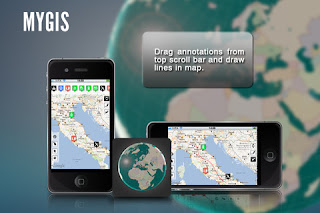






Nessun commento